Windows 11의 내 장치 찾기 기능은 Windows 디바이스를 잃어 버리거나 도난당한 경우 원격으로 장치를 찾는 데 도움이 되는 기능으로, Windows 디바이스의 정확한 지리적 위치를 식별하는 위치 서비스입니다.Windows 11 분실한 PC 디바이스를 원격으로 찾아서 잠그기
디바이스의 정확한 위치를 통해 앱은 인근의 상점과 레스토랑과 같은 특정 위치를 표시할 수 있습니다. 많은 앱과 서비스는 디바이스에서 위치 정보를 요청하며, Windows 위치 서비스를 사용하면 정확한 위치에 액세스할 수 있으며 앱을 제어할 수 있습니다.
| 목차 | |
|---|---|
디바이스를 찾은 후 Windows 장치를 원격으로 잠글 수 있습니다. 장치가 잠기면 현재 사용 중인 계정이 강제로 로그아웃되며, 표준 사용자 로그인이 사용 중지됩니다. 권한이 있는 관리자는 계속 액세스할 수 있지만 권한이 없는 액세스는 차단됩니다.
▼ 원격으로 PC를 잠글 때 잠금 화면에 장치 관리 사용자가 전달할 1메시지를 나타낼 수 있습니다.

이 기능을 사용하려면 Microsoft 계정으로 로그인하여 디바이스의 관리자임을 인증해야 합니다. 이 기능은 장치의 다른 사용자가 앱의 위치 설정을 사용 중지한 경우에도 디방이스의 위치가 켜져 있는 경우에 작동합니다. 장치를 찾으려는 경우, 장치를 사용하는 사용자에게 알림 영역에 알림이 표시됩니다.
이 설정은 PC, 노트북 등 모든 Windows 디바이스에서 작동합니다. 사용하기 전에 장치 검색이 켜져 있어야 합니다. 직장이나 학교 계정에서는 사용할 수 없습니다. 또한 Android 기기나 Xbox 콘솔에서는 작동하지 않습니다.
PC 디바이스 찾기
▼ 키보드 단축키 를 사용하여 설정 앱을 엽니다. 설정 앱에서 왼쪽의 1개인 정보 및 보안을 열고 오른쪽에서 2내 장치 찾기를 클릭합니다.

▼ 아래의 내 디바이스 찾기가 1 켬으로 되어 있는지 확인합니다. https://account.microsoft.com/devices 로 이동하여 위치를 확인합니다. 또는 2계정에 연결된 모든 장치 보기를 클릭하여 인터넷에 액세스합니다.
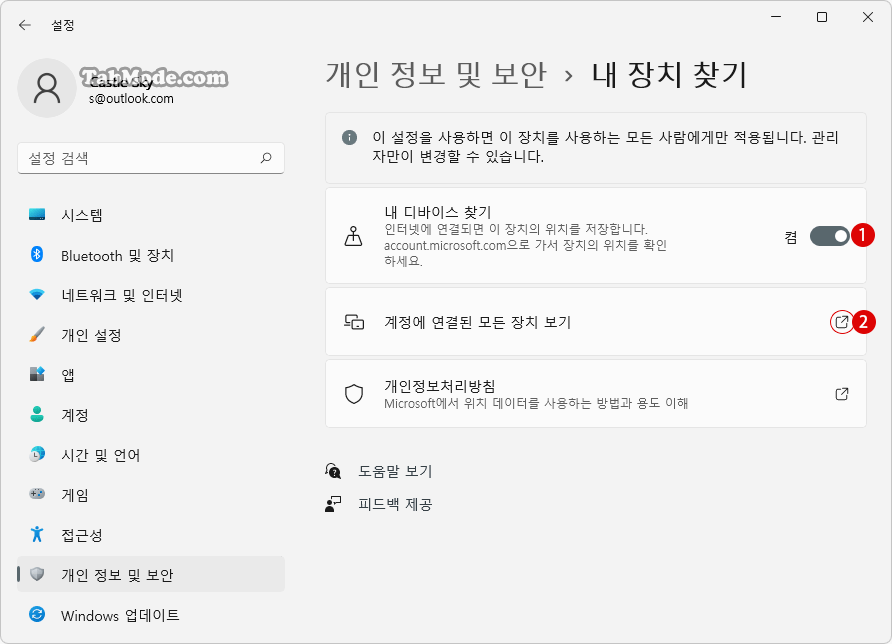
▼ Microsoft 서버에 액세스하는 것이 관리자 본인임을 인증합니다. 이하의 Microsoft 계정의 1PIN 또는 암호를 입력하여 내 디바이스에 로그인합니다.

분실한 PC 찾기
▼ 이하의 Microsoft 온라인 홈페이지에 접속하여 관련 PC를 선택하고, 즉시 1내 디바이스 찾기를 클릭하여 현재 어디에 있는지 추적합니다.

▼ 분실한 PC를 선택합니다.

▼ 1 버튼을 클릭합니다.

PC를 원격으로 잠그기
PC의 위치를 확인한 후, Windows 장치를 원격으로 잠급니다. 장치를 잠근 후 보안을 강화하기 위해 암호를 재설정 수 있습니다.
▼ 1장치의 현재 위치가 표시됩니다. 여기에서 다른 사용자가 디바이스에 액세스할 수 없도록 2 버튼을 클릭하여 장치를 잠급니다.

▼ PC의 2잠금 화면 상단에 표시할 메시지를 입력한 후, 3 버튼을 클릭합니다.

결과 확인하기
▼ Windows 장치는 강제로 로그아웃 됩니다.

▼ 잠글 때 PC의 잠금 화면 상단에, 위에서 PC 관리자가 입력한 1메시지가 표시됩니다.

Microsoft 계정 비밀번호 재설정하기
▼ 1디바이스가 잠금 화면 메시지로 잠겨 있습니다 라는 이메일이 Microsoft 계정으로 전송됩니다.
디바이스가 잠기고 위치 추적 서비스가 활성화 됩니다. 표준 사용자가 로그인하기 전에 먼저 관리자가 원격으로 잠긴 장치에 로그인해야 합니다. 기기가 잠기면 보안을 강화하기 위해 필요에 따라 2Microsoft 계정 암호 다시 설정 할 수 있습니다.

관련 POSTs
- Windows 11에서 PC 성능 향상을 위한 대책
- Windows 보안의 장치 성능 및 상태 숨기기
- Windows 11에서 코어 격리의 메모리 무결성 설정하기
- Windows 11 프록시 서버 Proxy Server 설정하기
- Windows 11 사용자 지정 맞춤형 환경을 비활성화하기
- Windows 11 바탕 화면 아이콘의 바로 가기 메뉴에서 속성 숨기기
- Windows 11 파일에 태그를 추가하여 쉽게 검색하기
- Windows 11 22H2를 로컬 계정으로 클린 설치하기
- Windows 11 작업 표시줄을 완전 투명하게 설정하기
- Windows 11 로그인 시 프로그램 자동 실행하기
